实验1-Visual_C++6.0集成编程环境的使用
实验一 Visual C++6.0开发环境应用入门

实验一 Visual C++ 6.0开发环境入门一、实验目的1.熟悉Visual C++ 6.0的开发环境。
2.掌握C语言程序的书写格式和C语言程序的结构。
3.掌握C语言上机步骤,了解用V isual C++ 6.0编写C语言程序和调试、运行一个C程序的方法。
二、实验重点熟悉Visual C++ 6.0集成开发编译环境,了解如何编辑、编译、连接和运行一个C程序。
三、实验难点在Visual C++ 6.0集成开发编译环境下根据错误提示,将程序调试正确。
四、实验内容及步骤1.单击“开始”菜单,选择“程序”中的 Microsoft Visual Studio 6.0的子菜单MicrosofVisual c++6.0,进入Visual C++6.0开发环境窗口。
2.建立C 源程序文件(1)单击File(文件)菜单中的New选项,显示New(新建)对话框(如图1—1所示)图1-1 New 对话框(2) New(新建)对话框单击Files(文件)选项卡,选择C/C++Source File,并填人文件名称example1_1.c,设置文件路径,如本例中为F:\zhangsan(由个人确定)单击确定按钮,完成新建C 源程序文件。
(如图1-2所示)图1—2添加新的源程序文件3.编辑C 源程序文件内容(1)在文件编辑窗口中输入以下程序:#include <stdio.h>void main(){printf("This is a C program!\n")}(2)选择菜单命令File |Save保存这个文件。
4.建立并运行可执行程序(1)单击主菜单栏中的Build(组建),在其下拉菜单中选择compile编译[example1_1.c](见图1-3)单击编译后,屏幕上出现一个对话框,内容是The build command requires an active project workspace, Would you like to creat a default project workspace?(此编译命令要求一个有效的项目工作区,你是否同意建立一个默认的项目工作区?),见图1-4,单击是(Y)按钮,表示同意由系统建立默认的项目工作区,然后开始编译。
实验一 Visual C++6.0 编程环境与顺序结构程序设计
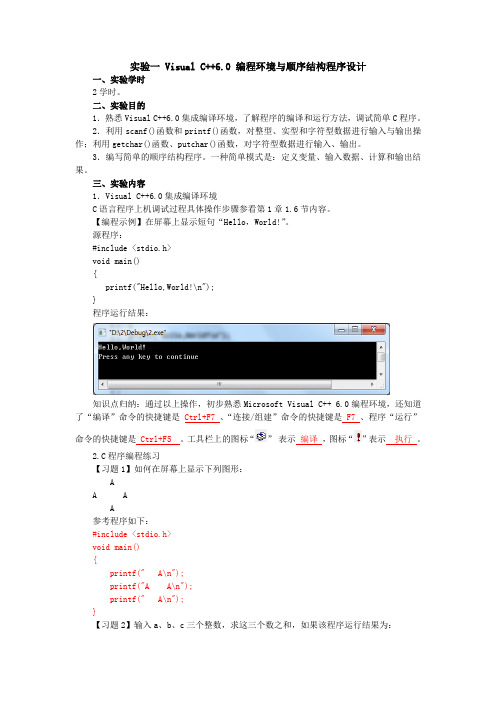
实验一 Visual C++6.0 编程环境与顺序结构程序设计一、实验学时2学时。
二、实验目的1.熟悉Visual C++6.0集成编译环境,了解程序的编译和运行方法,调试简单C程序。
2.利用scanf()函数和printf()函数,对整型、实型和字符型数据进行输入与输出操作;利用getchar()函数、putchar()函数,对字符型数据进行输入、输出。
3.编写简单的顺序结构程序。
一种简单模式是:定义变量、输入数据、计算和输出结果。
三、实验内容1.Visual C++6.0集成编译环境C语言程序上机调试过程具体操作步骤参看第1章1.6节内容。
【编程示例】在屏幕上显示短句“Hello,World!”。
源程序:#include <stdio.h>void main(){printf("Hello,World!\n");}程序运行结果:知识点归纳:通过以上操作,初步熟悉Microsoft Visual C++ 6.0编程环境,还知道了“编译”命令的快捷键是Ctrl+F7 、“连接/组建”命令的快捷键是 F7 、程序“运行”命令的快捷键是 Ctrl+F5 。
工具栏上的图标“”表示编译,图标“”表示执行。
2.C程序编程练习【习题1】如何在屏幕上显示下列图形:AA AA参考程序如下:#include <stdio.h>void main(){printf(" A\n");printf("A A\n");printf(" A\n");}【习题2】输入a、b、c三个整数,求这三个数之和,如果该程序运行结果为:请完善下面程序:#include <stdio.h>void main(){int a,b,c,sum;printf("Input a,b,c:");scanf("%d%d%d",&a,&b,&c);sum=a+b+c;printf("a=%d,b=%d,c=%d,sum=%d\n",a,b,c,sum);}【好的编程风格】给所编写程序中的重要代码加上注释是一种良好的编程风格,有Visual C++ 6.0中加注释的方法有两种,形式如下:printf("Input a,b,c:"); //给出输入三个整数的提示printf("Input a,b,c:"); /*给出输入三个整数的提示*/【习题3】输入变量a、b的值,不借助任何中间变量,将a、b中的值相互交换。
实验1 Visual C++ 6.0集成开发环境和简单C++程序
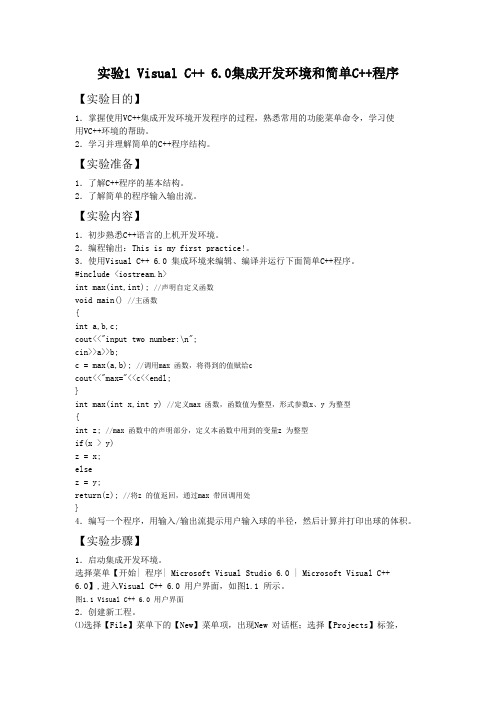
实验1 Visual C++ 6.0集成开发环境和简单C++程序【实验目的】1.掌握使用VC++集成开发环境开发程序的过程,熟悉常用的功能菜单命令,学习使用VC++环境的帮助。
2.学习并理解简单的C++程序结构。
【实验准备】1.了解C++程序的基本结构。
2.了解简单的程序输入输出流。
【实验内容】1.初步熟悉C++语言的上机开发环境。
2.编程输出:This is my first practice!。
3.使用Visual C++ 6.0 集成环境来编辑、编译并运行下面简单C++程序。
#include <iostream.h>int max(int,int); //声明自定义函数void main() //主函数{int a,b,c;cout<<"input two number:\n";cin>>a>>b;c = max(a,b); //调用max 函数,将得到的值赋给ccout<<"max="<<c<<endl;}int max(int x,int y) //定义max 函数,函数值为整型,形式参数x、y 为整型{int z; //max 函数中的声明部分,定义本函数中用到的变量z 为整型if(x > y)z = x;elsez = y;return(z); //将z 的值返回,通过max 带回调用处}4.编写一个程序,用输入/输出流提示用户输入球的半径,然后计算并打印出球的体积。
【实验步骤】1.启动集成开发环境。
选择菜单【开始| 程序| Microsoft Visual Studio 6.0 | Microsoft Visual C++6.0】,进入Visual C++ 6.0 用户界面,如图1.1 所示。
图1.1 Visual C++ 6.0 用户界面2.创建新工程。
实验1-Visual_C++6.0集成编程环境的使用

8.查看变量的值。按F5启动调试,会在之前设置的断点处中断。将鼠标移动到源代码编辑器中变量b的名称上,会弹出一个窗口显示出变量b的值(由于此时还没有给变量b赋值,所以是一个随机值)。此时按F10进行一次单步调试,可以看到变量b的值会变成456。
3.源程序的编辑。VC++6.0的编辑环境分为两部分,左侧是项目工作区,右侧是源程序编辑区。其中源程序编辑区用于源程序的编辑。在此输入C++源程序代码。
4.源程序的编辑和链接。单击“组建”菜单下的“组建”菜单项,进行源程序的编译和链接。通过编译可以检查程序中的语法错误和逻辑错误。若程序无错误,会在屏幕下方的调试窗口中出现“0 errors,0 warnings”;否则说明程序有错,调试窗口中会给出错误的类型和位置。本阶段会产生后缀名为.exe的可执行文件。
4.在“输出”窗口中双击错误信息来定位存在错误的代码行,并将代码修改正确。
5.重复步骤3、4,直到项目生成成功。
6.设置断点。在main函数中的代码行b = 456;插入断点,会在此行左侧的空白处显示一个黑色圆点,表明已经成功在此行代码上添加一个断点。在“调试”菜单中选择“启动调试”,windows控制台应用程序开始执行,并在刚刚添加断点的代码行左侧空白中显示一个黄色箭头,表示程序已经在此行代码处中断执行(注意,黄色箭头指向的代码行是下一个要执行的代码行,此行代码当前还没有执行)。
sum = a + b;
上机实践篇
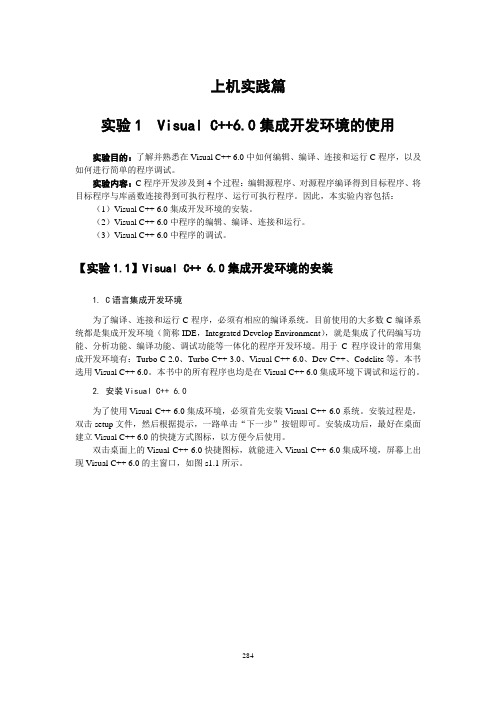
上机实践篇实验1 Visual C++6.0集成开发环境的使用实验目的:了解并熟悉在Visual C++ 6.0中如何编辑、编译、连接和运行C程序,以及如何进行简单的程序调试。
实验内容:C程序开发涉及到4个过程:编辑源程序、对源程序编译得到目标程序、将目标程序与库函数连接得到可执行程序、运行可执行程序。
因此,本实验内容包括:(1)Visual C++ 6.0集成开发环境的安装。
(2)Visual C++ 6.0中程序的编辑、编译、连接和运行。
(3)Visual C++ 6.0中程序的调试。
【实验1.1】Visual C++ 6.0集成开发环境的安装1. C语言集成开发环境为了编译、连接和运行C程序,必须有相应的编译系统。
目前使用的大多数C编译系统都是集成开发环境(简称IDE,Integrated Develop Environment),就是集成了代码编写功能、分析功能、编译功能、调试功能等一体化的程序开发环境。
用于C程序设计的常用集成开发环境有:Turbo C 2.0、Turbo C++ 3.0、Visual C++ 6.0、Dev-C++、Codelite等。
本书选用Visual C++ 6.0。
本书中的所有程序也均是在Visual C++ 6.0集成环境下调试和运行的。
2. 安装Visual C++ 6.0为了使用Visual C++ 6.0集成环境,必须首先安装Visual C++ 6.0系统。
安装过程是,双击setup文件,然后根据提示,一路单击“下一步”按钮即可。
安装成功后,最好在桌面建立Visual C++ 6.0的快捷方式图标,以方便今后使用。
双击桌面上的Visual C++ 6.0快捷图标,就能进入Visual C++ 6.0集成环境,屏幕上出现Visual C++ 6.0的主窗口,如图s1.1所示。
标题栏 菜单栏工具栏 工作区 输出窗口状态栏图s1.1 Visual C++ 6.0主窗口 VC6.0集成环境的主窗口由标题栏、菜单栏、工具栏、工作区、客户区、输出窗口和状态栏等组成。
实验1 Visusl C++6.0集成开发环境

实验一Visual C++6.0集成开发环境一、实验目的与要求1.熟悉C++程序的结构。
2.熟悉Visual C++6.0集成环境用来实现C++程序的常用功能。
3.学会使用Visual C++6.0 系统实现单文件的C++程序和多文件的C++程序。
4.从调试程序出现的错误信息中,学会如何修正程序中的错误,并逐步积累修改错误的经验。
二、实验内容1.上机调试1.1程序,学会实现C++单文件程序的方法。
2.上机调试1.2程序,学会实现C++多文件程序的方法。
3.上机调试1.3中3个程序,并分析其输出结果。
4.上机调试1.4中3个程序,将其出现的错误逐一改正,并输出显示正确结果。
三、实验步骤及相关源程序1.1程序1.2程序该程序由3个文件组成1.2.cpp1.2-1.cpp1.2-2.cpp步骤:(1)编辑程序中的多个文件将组成该程序的多个文件逐一编辑后存盘。
先后编辑3个文件,存放在同一个文件夹中,其文件分别为 1.2.cpp,1.2-1.cpp和1.2-2.cpp。
(2)创建工程文件单击菜单栏中“文件”菜单项,出现如图1所示的“新建”对话框中的“工程”标签窗口。
图1单击“Win32 Console Application”选项,输入工程名和文件路径。
确定后出现图2所示对话框图2选择“An empty project”按钮,屏幕出现“新建工程信息”对话框,该对话框告诉用户所创建的控制台应用程序新框架工程的特性。
单击确定,空的工程文件创建完毕。
(3)将多个文件添加到工程文件中图3图4在对话框中打开存放待添加到工程文件p1中的C++源文件的文件夹。
选中列表框中待添加的文件单击确定按钮,完成添加任务。
此时项目p1中包含了3个文件。
如图5所示。
图5 (4)编译、连接和执行工程文件1.3程序1.3.cpp1.3-1.cpp1.3-2.cpp1.4程序1.4.1.cpp1.4.2.cpp1.4.3.cpp。
C语言实验一 Visual C++ 6.0集成环境的使用
1.1实验目的
1.掌握VC 6.0集成开发环境的使用方法。
2.了解C语言程序从编辑、编译、连接到运行的全过程
3.掌握C语言程序的结构特征与书写规则
1.2实验内容
1.上机调试
(1)请输入以下程序,练习在Visual C++6.0环境下程序的编辑、编译、连接和运行。
scanf("%d%d",&a,&b); /*注意,输入数据时,数据间用空格分隔*/
c=a+b;
printf("%d+%d=%d\n",a,b,c);
}
(1.2.2)运行结果。
(1.2.3)程序说明。
该程序表示输入两个正整数a和b,求a和b的和,并输出结果。
(3)请说明以下程序的功能,然后上机验证。
c='a';
h='b';
i=97;
j=98;
printf("%c%c%c%c\n",c,h,i,j);
printf("%d%d%d%d\n",c,h,i,j);
}
(2.1.2)该程序运行结果.
(2..1.3)程序分析。
第一.程序中输入的i和j是整数,但程序中printf("%c%c%c%c\n",c,h,i,j);输出的格式控制符号不正确,应为printf("%c%c%d%d\n",c,h,i,j);
(1.1.1)软件操作。
#include<stdio.h>
void main()
{
printf("这是我的第一个程序\n");
VisualC++6.0开发之集成开发环境的使用
1.3 新建Visual C++程序
1.3 新建Visual C++程序
(3)单击“OK”按钮,进入到“Win32 Console Application”向导窗口, 在这里有四个项目可以选择: ① An empty project:建立空项目结构(即没有源程序文件)。 ② A simple application:建立控制台的简单应用程序。 ③ A “Hello, World!” application:建立“Hello,World”示例应用程序。 ④ An application that support MFC:建立支持MFC的控制台应用程序。
1.2 退出VC6
退出Visual C++ 6.0
退出Visual C++ 6.0的方法是在VC6主窗口中选择File(文件)菜单下的 Exit命令,或者将VC6主窗口关闭。
1.3 新建Visual C++程序
新建Visual C++程序
新建单个文件Visual C++程序,有三个方法。 1.使用New对话框 (1)在Visual C++主菜单栏中选择File(文件)菜单,然后选择New (新建)命令(参见第15页的“File菜单”),屏幕上出isual C++ 6.0 开发 ——集成开发环境的使用
1.1 启动VC6
启动Visual C++ 6.0
Visual C++ 6.0安装结束后,在Windows“开始”菜单的“程序”子菜单 中就会出现“Microsoft Visual Studio”子菜单。可以单击Windows“开 始”按钮,从开始菜单启动Visual C ++ 6.0,经过版权信息画面(如下 图所示)后,Visual C ++ 6.0启动且进人开发环境中。
实验一 熟悉Visual C 6.0开发环境
实验一熟悉Visual C++ 6.0开发环境一、实验目的1、了解和使用Visual C++ 6.0的集成开发环境;2、学会使用MFC AppWizard[exe]向导编写简单的程序。
3、掌握ClassWizard类向导的使用、MFC 消息映射及消息处理。
二、实验内容编写一个单文档应用程序Sy2,程序运行后,首先在视图窗口中输入文本,然后通过键盘上的光标键控制该文本向左、向右、向上和向下4 个方向移动。
步骤:1)创建工程使用MFC AppWizard[exe]生成一个单文档应用程序Sy2。
2)添加成员变量为视图类CSy2View 添加成员变量,用于存放输入的文本及文本输出的起始位置,见下表。
3)初始化成员变量在视图类CSy2View 的构造函数中添加如下代码,初始化成员变量。
CSy2View::CSy2View(){x=50; //设置文本的输出初始位置为(50,50)y=50;m_string.Empty(); //文本置空}4)添加WM_CHAR 字符消息处理函数用ClassWizard 为视图类CSy2View 添加WM_CHAR 字符消息处理函数OnChar( ),并在该函数中添加如下代码。
void CSy2View::OnChar(UINT nChar, UINT nRepCnt, UINT nFlags){m_string+=nChar; //接收用户输入的字符Invalidate(); //更新视图窗口,显示字符CView::OnChar(nChar, nRepCnt, nFlags);}5)添加WM_KEYDOWN 键盘消息处理函数用ClassWizard 为视图类CSy2View 添加WM_KEYDOWN 按键消息处理函数OnKeyDown ( ),并在该函数中添加如下代码。
void CSy2View::OnKeyDown(UINT nChar, UINT nRepCnt, UINT nFlags){switch(nChar){case VK_LEFT: //光标左键x--;break;case VK_RIGHT: //光标右键x++;break;case VK_UP: //光标上键y--;break;case VK_DOWN: //光标下键y++;}Invalidate(); //更新视图窗口,重新显示文本CView::OnKeyDown(nChar, nRepCnt, nFlags);}6)输出文本在视图类CSy2View 的OnDraw( )函数中添加如下代码。
实验1 Visual C++ 6.0 集成开发环境的初步使用
实验1 Visual C++ 6.0 集成开发环境的初步使用一实验目的和要求(1)熟悉Visual C++ 6.0 的集成开发环境。
(2)学会使用Visual C++ 6.0编辑、编译、连接和运行C++的单文件程序的方法(3)初步了解C++源程序的基本结构,学会使用简单的输入输出操作。
二实验内容、步骤和实验结果【实验内容】1、编辑、编译、连接和运行以下的C++单文件程序//test1_1.cpp#include<iostream>using namespace std;int main(){cout<<"hello!"<<endl;cout<<"this is a program"<<endl;return 0;}【实验步骤】在第一次上机时,按以下步骤建立和运行C++程序:(1)先进入VisualC++ 6.0环境。
(2)编辑C++源程序,按照第9章介绍的单文件的编辑方法,在自己指定的子目录中(例如D:\C++)建立一个名为test1_1.cpp的新文件(此时尚未向文件输入内容),并充键盘输入以上的源程序。
(3)编译C++程序。
选择”Build(编译)→Compile test1_1.cpp(编译test1_1.cpp)”命令,对此源程序进行编译。
观察和分析编译信息。
(注:以上括号中的内容是VisualC++6.0中文版中的中文显示,以下同。
)根据编译信息指出的错误,修改程序,再进行编译。
如果还有错,在重复此过程,直到编译信息提示:”test1_1.obj-0 error(s),0 waning(s)”,既没有error类型的语法错误,也没有warning类型的语法错误,这时产生一个test1_1.obj文件。
(4) 连接C++程序。
选择”Build(编译)→Build test1_1.exe(构建test1_1.exe)”命令,对程序进行连接,如果不出错,就会生成可执行程序test1_1.exe.(5) 运行C++程序。
- 1、下载文档前请自行甄别文档内容的完整性,平台不提供额外的编辑、内容补充、找答案等附加服务。
- 2、"仅部分预览"的文档,不可在线预览部分如存在完整性等问题,可反馈申请退款(可完整预览的文档不适用该条件!)。
- 3、如文档侵犯您的权益,请联系客服反馈,我们会尽快为您处理(人工客服工作时间:9:00-18:30)。
《面向对象程序设计》实验报告
姓名 班级
学号 实验日期 第 周(星期 )
月 日第 节
项目号3;+6.0 集成编程环境的使用
一、实验目的 熟悉 Visual C++6.0 编程环境,能使用 VC++6.0 编写简单的 C++语言程序。 掌握使用 VC++6.0 调试程序的过程。
二、实验内容
2.1 练习(一):编写 C++程序,在屏幕上显示“Programming is fun.”字符串。
1.双击桌面上的“Microsoft Visual C++6.0”图标,打开 VC++6.0 应用程序。
2.单击“文件”菜单下的“新建”菜单项,出现“新建”对话框。单击“文件”选项
卡,在列表框中单击“C++ Source File”列表项,在文件名输入框中输入要保存的 C++文
4
4. 源程序的编辑和链接。单击“组建”菜单下的“组建”菜单项,进行源程序的编译 和链接。通过编译可以检查程序中的语法错误和逻辑错误。若程序无错误,会在屏幕下方 的调试窗口中出现“0 errors,0 warnings”;否则说明程序有错,调试窗口中会给出错误的 类型和位置。本阶段会产生后缀名为.exe 的可执行文件。
5. 程序的运行。单击“组建”菜单下的“执行”菜单项,执行可执行文件,会看到程
序执行的结果。
2.2 练习(二): 1. 新建一个项目,并输入以下程序。
#include <iostream> using namespace std; int main() {
1
int a, b; int sum; a = 123; b = 456; sum = a + b; cout << sum << endl; return 0; }
2
实 验 内 容 (由 学 生 填 写)
实 验 总 结 (由 学 生 填 写)
说明:
3
1、每个实验项目填写一份实验报告,电子版命名方式为:学号姓名项目号.doc。例如: 1167111182 张三 3.doc 表示张三做的第 3 个项目的实验报告。 2、实验报告电子版应该在实验后一周内提交到教务处网站的网络综合平台对应课程下。 3、任课教师要求在收到实验报告的一周内进行批阅,并给出成绩及评语。 4、实验报告电子版由教务处网站服务器保存。 5、表格宽度可以根据实际情况伸缩。
实 验 要 求 (任 课 教 师 提 供)
件的文件名(文件名的后缀名一定是*.cpp),本例中输入 1-1.cpp,单击确定按钮。位置输 入框中用来输入要保存的 C++文件的路径。
3. 源程序的编辑。VC++6.0 的编辑环境分为两部分,左侧是项目工作区,右侧是源 程序编辑区。其中源程序编辑区用于源程序的编辑。在此输入 C++源程序代码。
2. 在源代码文件中故意输入一些错误的代码。例如在本实验中删除了语句 cout << sum <<endl 末尾的分号。
3. 编译项目,“输出”窗口中会显示“代码分析”过程中检测到的错误,并自动统计 “错误”和“警告”的数量。注意,“警告”并不影响目标文件的生成。
4. 在“输出”窗口中双击错误信息来定位存在错误的代码行,并将代码修改正确。 5. 重复步骤 3、4,直到项目生成成功。 6. 设置断点。在 main 函数中的代码行 b = 456; 插入断点,会在此行左侧的空白处显 示一个黑色圆点,表明已经成功在此行代码上添加一个断点。在“调试”菜单中选择“启 动调试”,windows 控制台应用程序开始执行,并在刚刚添加断点的代码行左侧空白中显 示一个黄色箭头,表示程序已经在此行代码处中断执行(注意,黄色箭头指向的代码行是 下一个要执行的代码行,此行代码当前还没有执行)。 7. 单步调试。在“调试”菜单中选择“逐过程”,会执行黄色箭头当前指向的代码行, 并将黄色箭头指向下一个要执行的代码行“sum = a + b”。继续使用“逐过程”单步调试 源代码,体会此功能的作用。在“调试”菜单中选择“停止调试”,结束此次调试。 8. 查看变量的值。按 F5 启动调试,会在之前设置的断点处中断。将鼠标移动到源代 码编辑器中变量 b 的名称上,会弹出一个窗口显示出变量 b 的值(由于此时还没有给变量 b 赋值,所以是一个随机值)。此时按 F10 进行一次单步调试,可以看到变量 b 的值会变 成 456。
